Navigace na webovém portálu v Azure DevOps
Azure DevOps Services | Azure DevOps Server 2022 – Azure DevOps Server 2019
Webový portál pro Azure DevOps je uspořádaný kolem sady služeb a stránek pro správu a několika funkcí specifických pro úlohy, jako je vyhledávací pole. Popisky služeb se liší v závislosti na tom, jestli pracujete v místním prostředí Azure DevOps Services nebo v Azure DevOps a jeho verzi.
Důležité
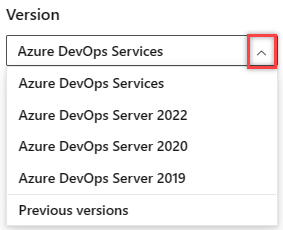
Vyberte verzi tohoto článku, která odpovídá vaší platformě a verzi. Selektor verzí je nad obsahem. Vyhledejte platformu a verzi Azure DevOps.
Každá služba poskytuje jednu nebo více stránek, které podporují mnoho funkcí a funkčních úloh. Na stránce můžete mít možnost výběru konkrétního artefaktu nebo přidání artefaktu.
Webový portál pro Azure DevOps Server je uspořádaný do sady služeb, jako je Přehled, Panely, Úložiště, Kanály, Testovací plány a **Artefakty, a také stránky pro správu a několik funkcí specifických pro konkrétní úkoly, jako je vyhledávací pole. Každá služba poskytuje jednu nebo více stránek, které podporují mnoho funkcí a funkčních úloh. Na stránce můžete mít možnost výběru konkrétního artefaktu nebo přidání artefaktu.
Každá služba poskytuje jednu nebo více stránek, které podporují mnoho funkcí a funkčních úloh. Na stránce můžete mít možnost výběru konkrétního artefaktu nebo přidání artefaktu.
Tady je seznam toho, co potřebujete vědět, abyste mohli začít používat webový portál.
- Otevření služby, stránky nebo nastavení: Slouží k přepnutí do jiné služby nebo funkční oblasti.
- Přidání artefaktu nebo týmu: Umožňuje rychle přidat pracovní položku, úložiště Git, kanály sestavení nebo verze nebo nový tým.
- Otevření jiného projektu nebo úložiště: Slouží k přepnutí na jiný projekt nebo přístup k pracovním položkám a žádostem o přijetí změn definovaným v různých projektech nebo k oblíbeným položkám.
- Otevření týmových artefaktů, použití popisů cesty, selektorů a adresářů: slouží k navigaci ve službě, k otevření jiných artefaktů nebo návrat ke kořenové funkci.
- Práce s oblíbenými položkami: Oblíbené artefakty pro podporu rychlé navigace
- Vyhledávací pole: Slouží k vyhledání kódu, pracovních položek nebo obsahu wikiwebu.
- Nabídka profilu: Slouží k nastavení osobních předvoleb, oznámení a povolení funkcí ve verzi Preview.
- Nastavení: slouží k přidávání týmů, správě zabezpečení a konfiguraci dalších prostředků na úrovni projektu a organizace.
Poznámka:
V uživatelském rozhraní se zobrazí jenom ty služby, které jsou povolené. Pokud jsou například panely zakázané, pak se panely nebo práce a všechny stránky přidružené k této službě nezobrazí. Pokud chcete službu povolit nebo zakázat, přečtěte si téma Zapnutí nebo vypnutí služby Azure DevOps.
Na bočním panelu a stránkách v rámci těchto služeb vyberete služby, jako jsou Panely, Úložiště a **Kanály.
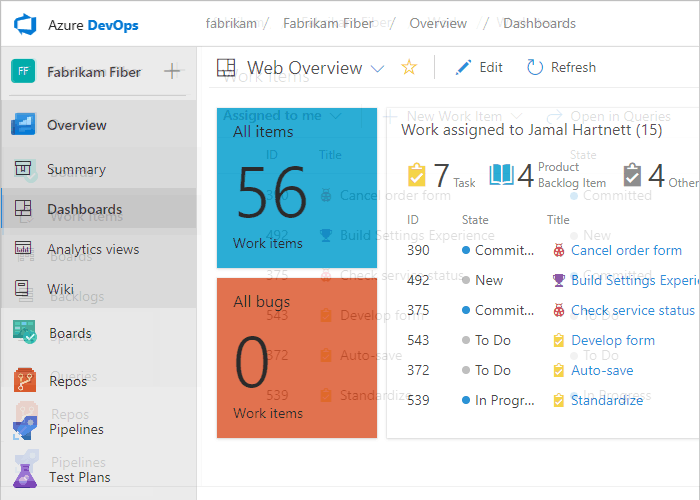
Teď, když už víte, jak je uživatelské rozhraní strukturované, je čas začít ho používat. Jak vidíte, existuje mnoho funkcí a funkcí.
Pokud potřebujete jen úložiště kódu a řešení pro sledování chyb, začněte pracovat s Gitem a správou chyb.
Pokud chcete začít plánovat a sledovat práci, přečtěte si téma O agilních nástrojích.
Připojení na webový portál, uživatelské účty a licencování
K webovému portálu se připojujete prostřednictvím podporovaného webového prohlížeče, jako jsou nejnovější verze Microsoft Edge, Chrome, Safari nebo Firefox. Připojit se můžou jenom uživatelé přidaní do projektu , což obvykle provádí vlastník organizace.
Pět uživatelů účtů je zdarma, stejně jako předplatitelé sady Visual Studio a účastníci. Potom musíte platit za více uživatelů. Přečtěte si další informace o licencování z cen Azure DevOps.
Omezený přístup je k dispozici neomezenému počtu zúčastněných stran zdarma. Podrobnosti najdete v tématu Práce jako účastník.
K webovému portálu se připojujete prostřednictvím podporovaného webového prohlížeče, jako jsou nejnovější verze Microsoft Edge, Chrome, Safari nebo Firefox. Připojit se můžou jenom uživatelé přidaní do projektu, což obvykle provádí člen skupiny Project Správa istrators.
Omezený přístup je k dispozici neomezenému počtu zúčastněných stran zdarma. Podrobnosti najdete v tématu Práce jako účastník. Většina běžných přispěvatelů musí mít licenci pro klientský přístup TFS (CAL). Všechna předplatná sady Visual Studio zahrnují CAL sady TFS.
Aktualizace webového portálu
Pokud se data nezobrazují podle očekávání, první věcí, kterou se pokusíte, je aktualizovat webový prohlížeč. Aktualizace klienta aktualizuje místní mezipaměť změnami provedenými v jiném klientovi nebo serveru. Pokud chcete aktualizovat stránku nebo objekt, který si právě prohlížíte, aktualizujte stránku nebo zvolte ![]() ikonu Aktualizovat , pokud je k dispozici.
ikonu Aktualizovat , pokud je k dispozici.
Abyste se vyhnuli potenciálním chybám, měli byste klientskou aplikaci aktualizovat za následujících okolností:
- Změny procesu se provádějí.
- Definice typu pracovní položky se přidávají, odebírají, přejmenovávají nebo aktualizují.
- Oblasti nebo cesty iterace se přidávají, odebírají, přejmenovávají nebo aktualizují.
- Uživatelé se přidají nebo odeberou ze skupin zabezpečení nebo oprávnění se aktualizují.
- Člen týmu přidá nový sdílený dotaz nebo změní název sdíleného dotazu.
- Definice sestavení se přidá nebo odstraní.
- Tým nebo projekt se přidá nebo odstraní.
Rozdíly mezi webovým portálem a sadou Visual Studio
I když máte přístup ke zdrojovému kódu, pracovním položkám a sestavením z obou klientů, některé nástroje specifické pro úlohy jsou podporovány pouze ve webovém prohlížeči nebo integrovaném vývojovém prostředí (IDE), ale ne v obou. Podporované úlohy se liší v závislosti na tom, jestli se připojujete k úložišti Git nebo TFVC z Team Exploreru.
Webový portál
Visual Studio
- Git: Změny, větve, žádosti o přijetí změn, synchronizace, pracovní položky, buildy
- TFVC: Moje práce, Čekající změny | Průzkumník správy zdrojového kódu, sestavení pracovních položek |
- Větší integrace s pracovními položkami a klienty integrace Office Pracovní položku nebo výsledek dotazu můžete otevřít v podporovaném klientovi Office.
Poznámka:
Visual Studio 2019 verze 16.8 a novější verze poskytují novou nabídku Gitu pro správu pracovního postupu Gitu s méně kontextovým přepínáním než Team Explorer. Postupy uvedené v tomto článku na kartě Visual Studio poskytují informace o používání prostředí Git a Team Exploreru. Další informace najdete v tématu Souběžné porovnání Gitu a Team Exploreru.
Zdroje informací
Váš názor
Připravujeme: V průběhu roku 2024 budeme postupně vyřazovat problémy z GitHub coby mechanismus zpětné vazby pro obsah a nahrazovat ho novým systémem zpětné vazby. Další informace naleznete v tématu: https://aka.ms/ContentUserFeedback.
Odeslat a zobrazit názory pro